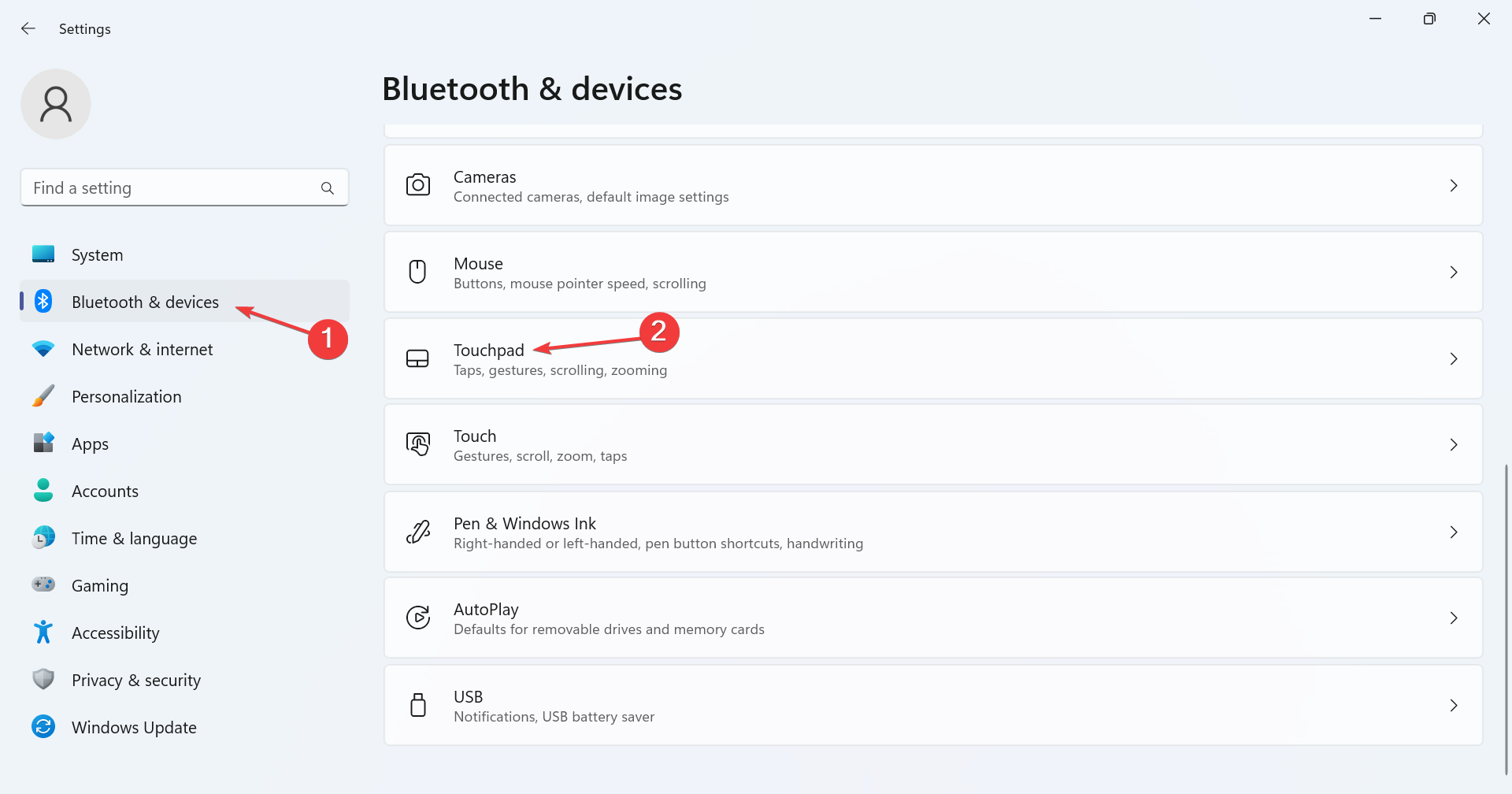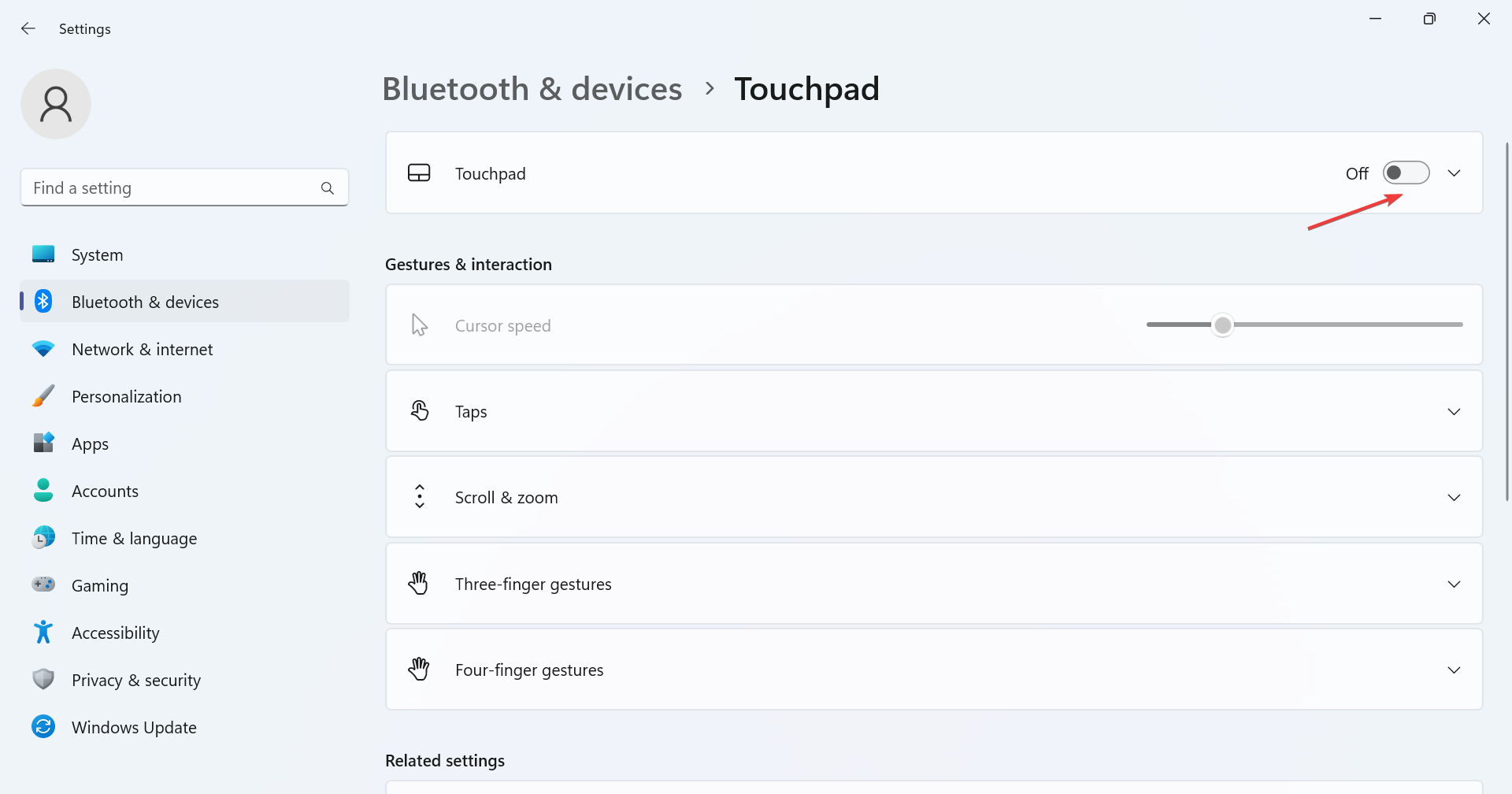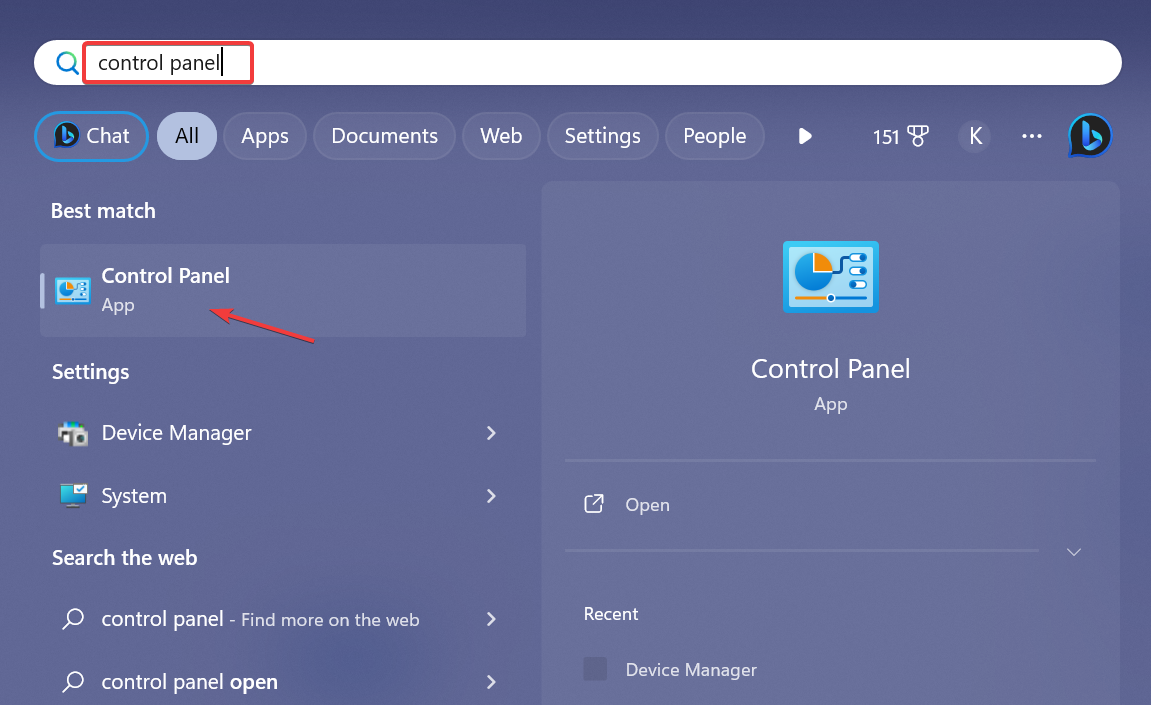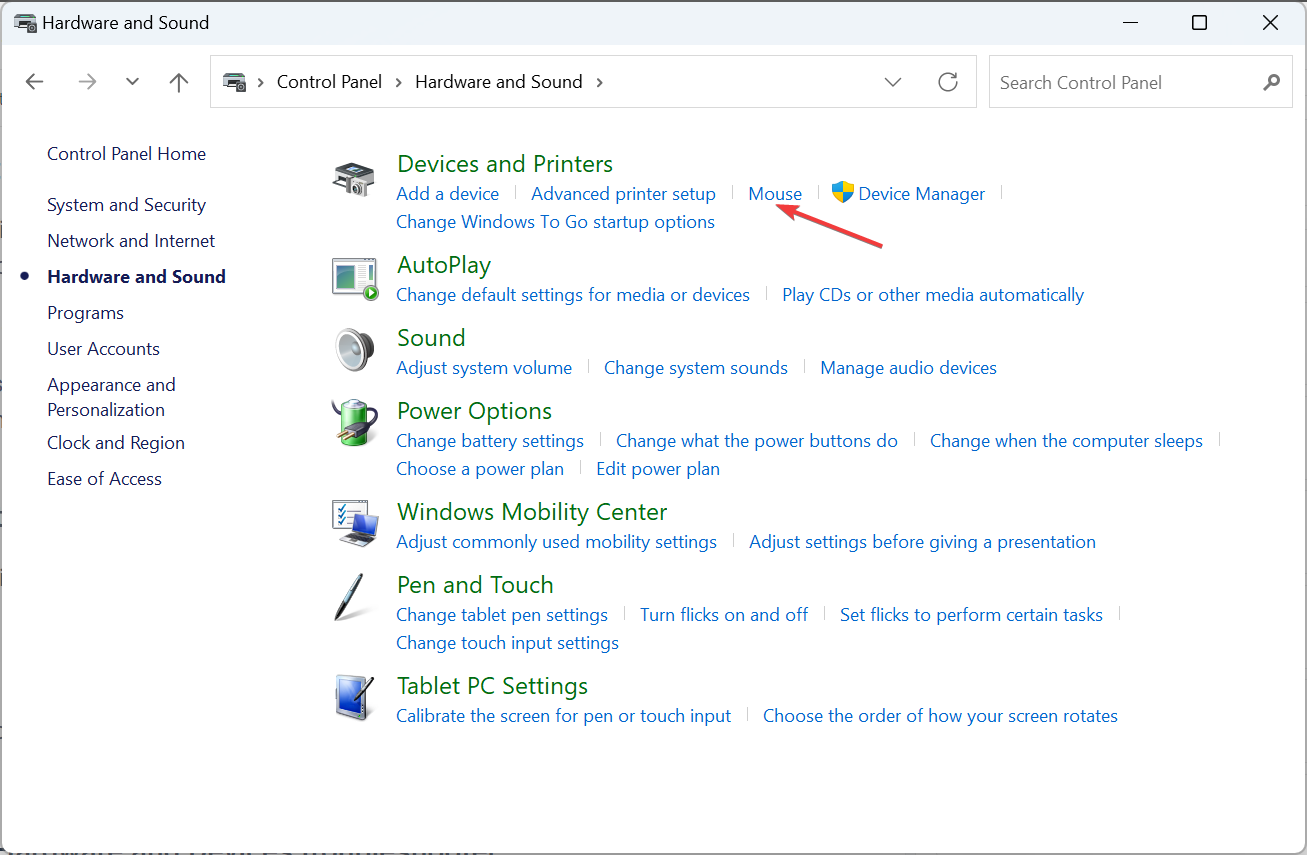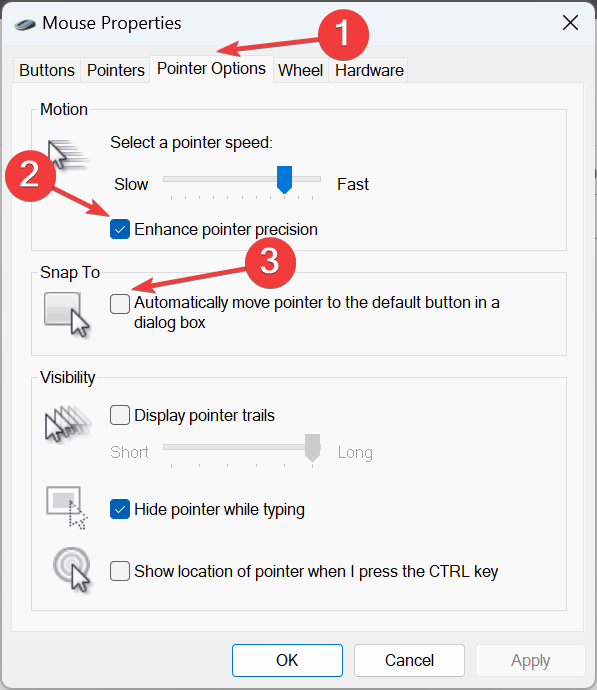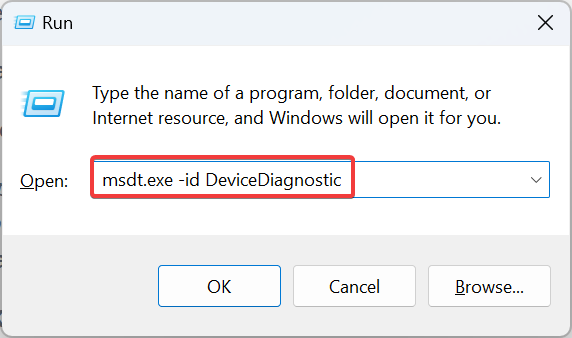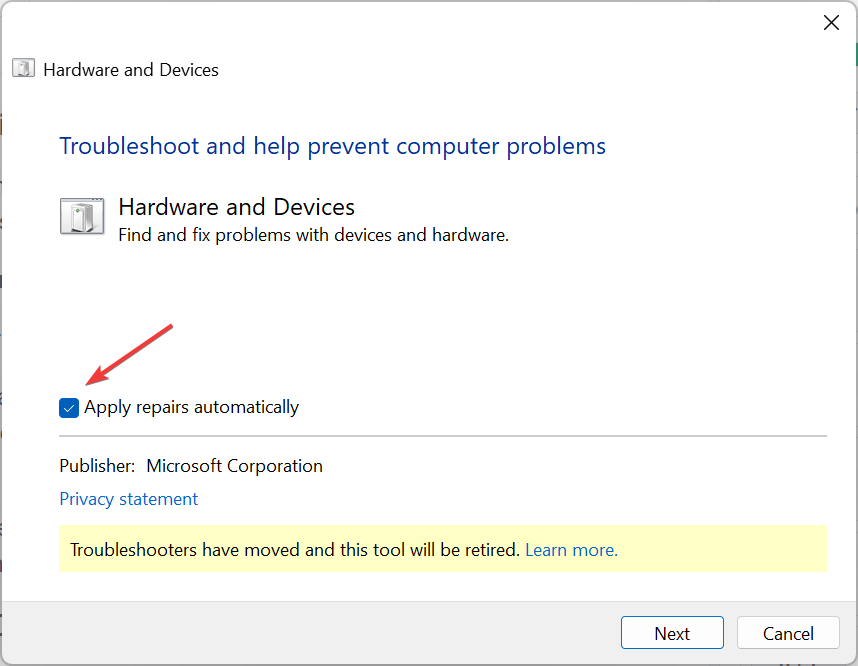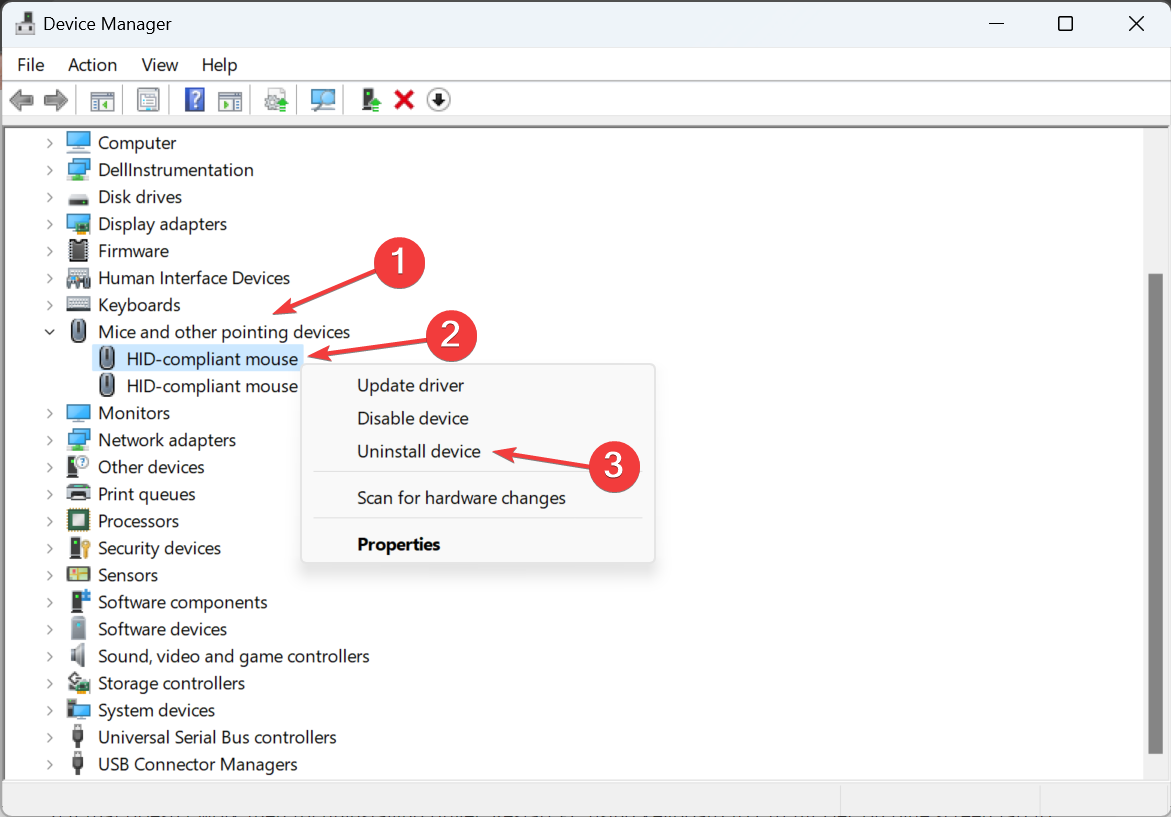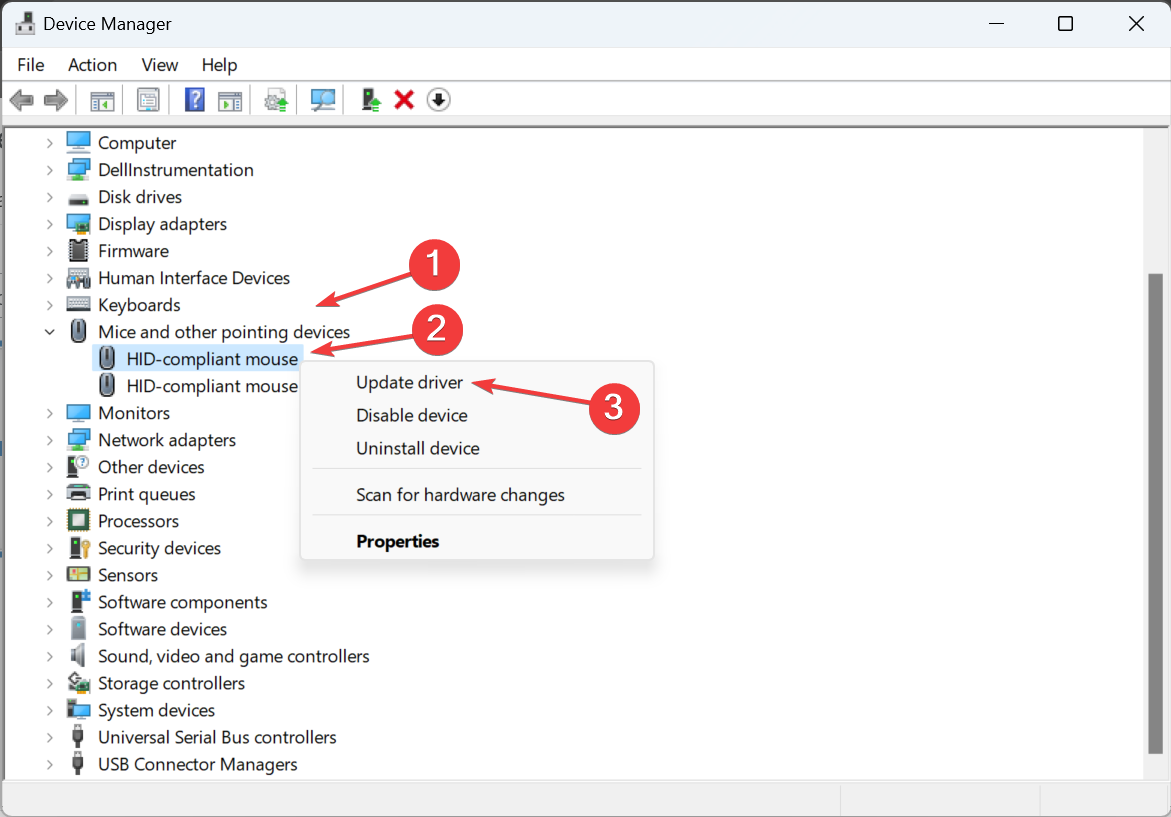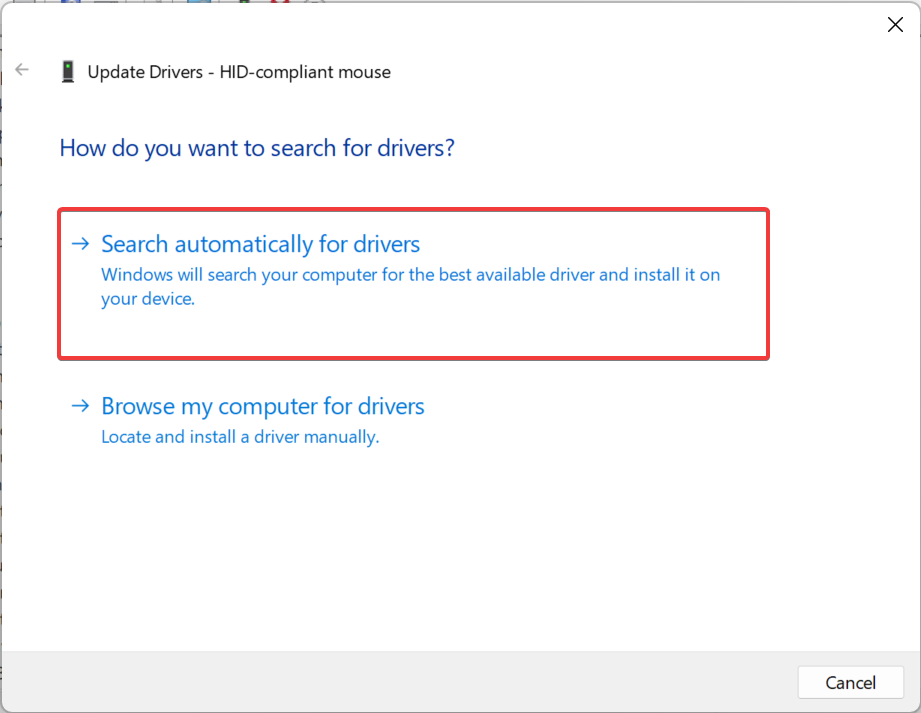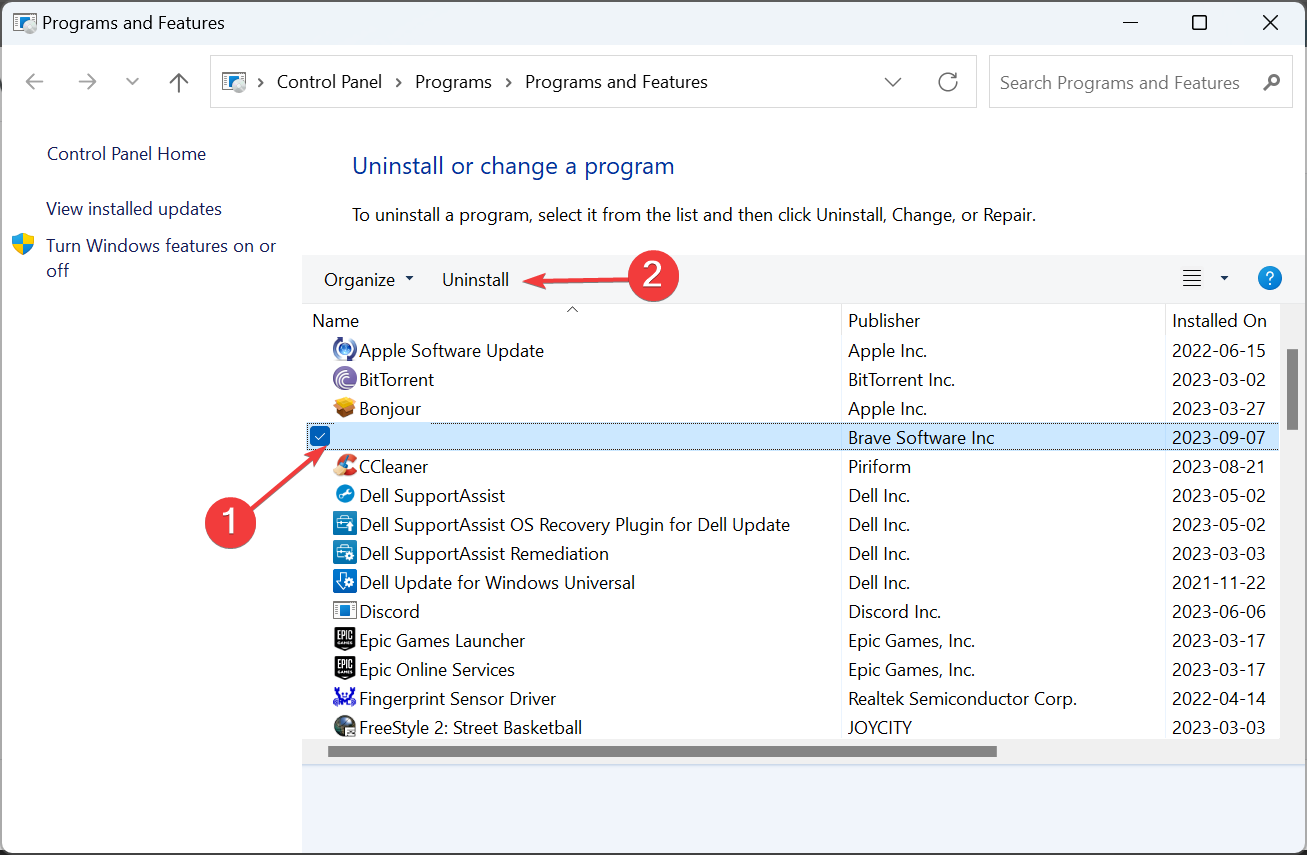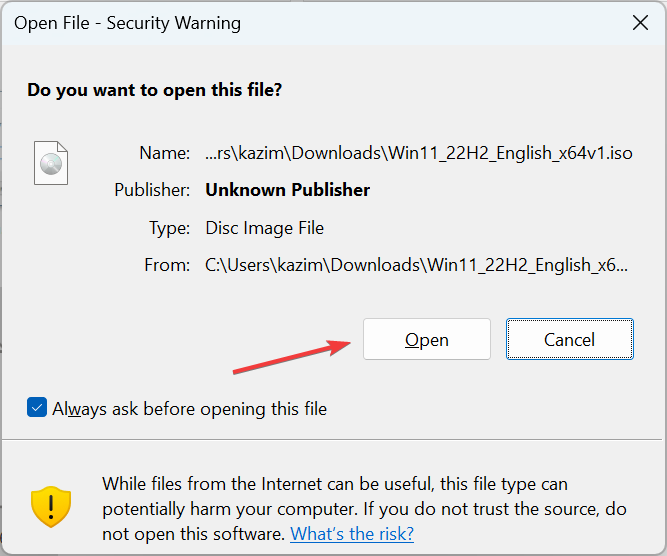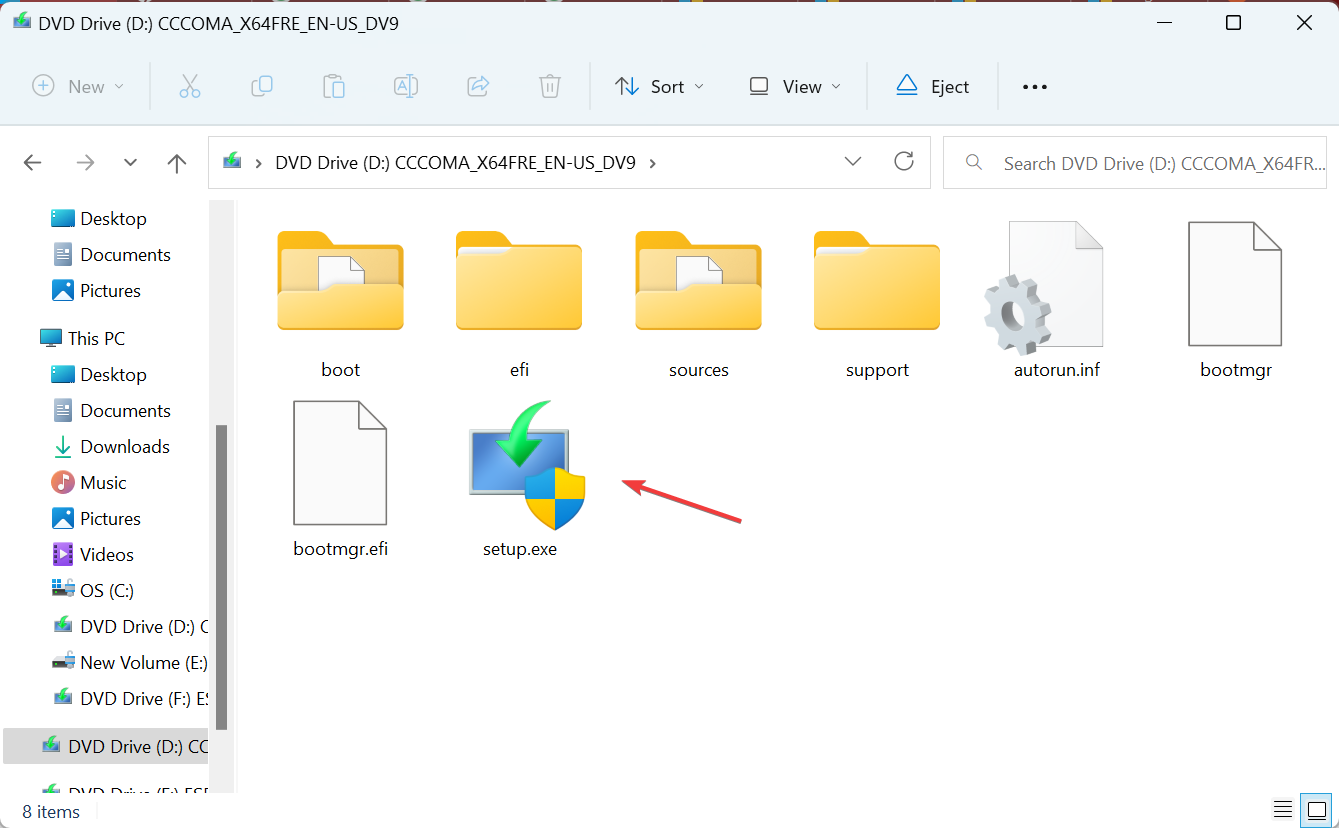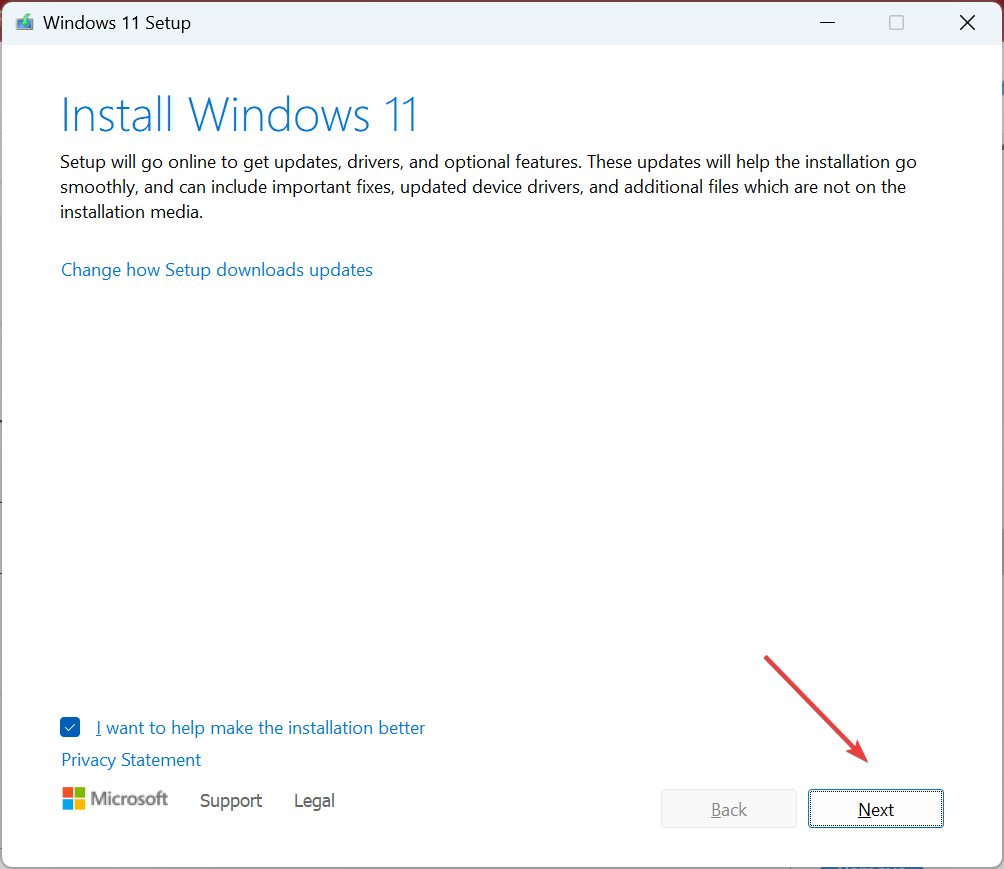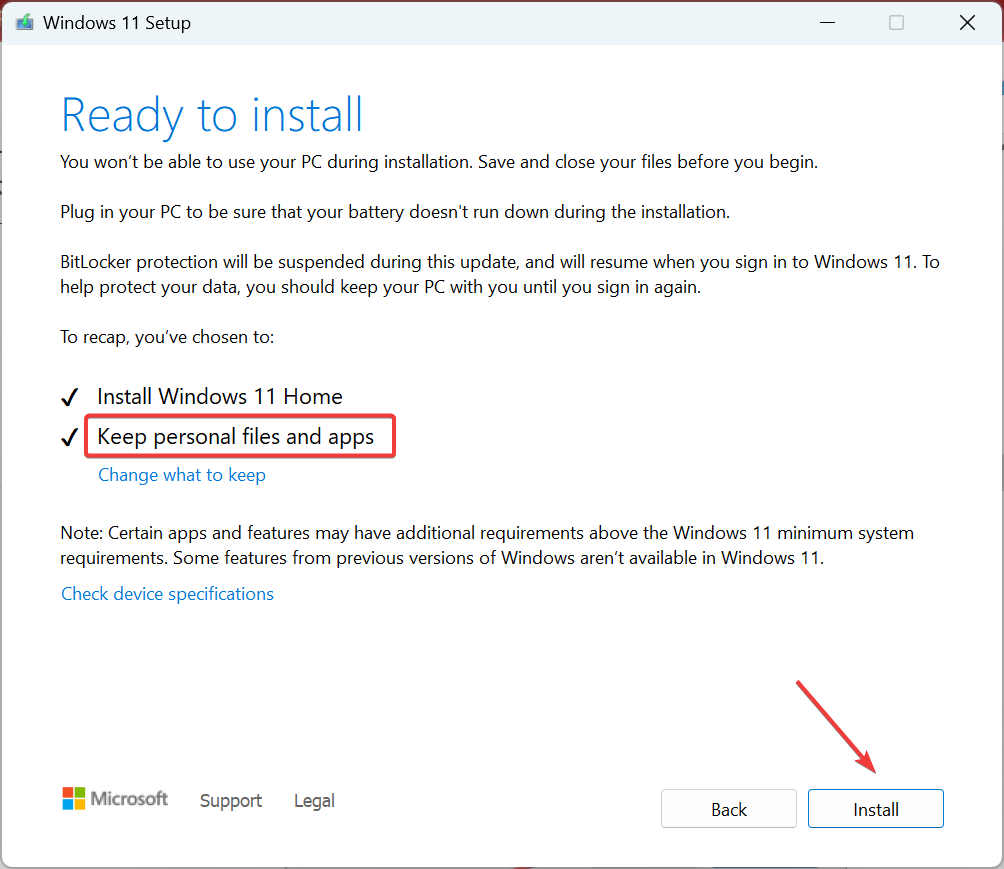Dibetulkan: Kursor terus bergerak ke kiri semasa menaip pada Windows 11
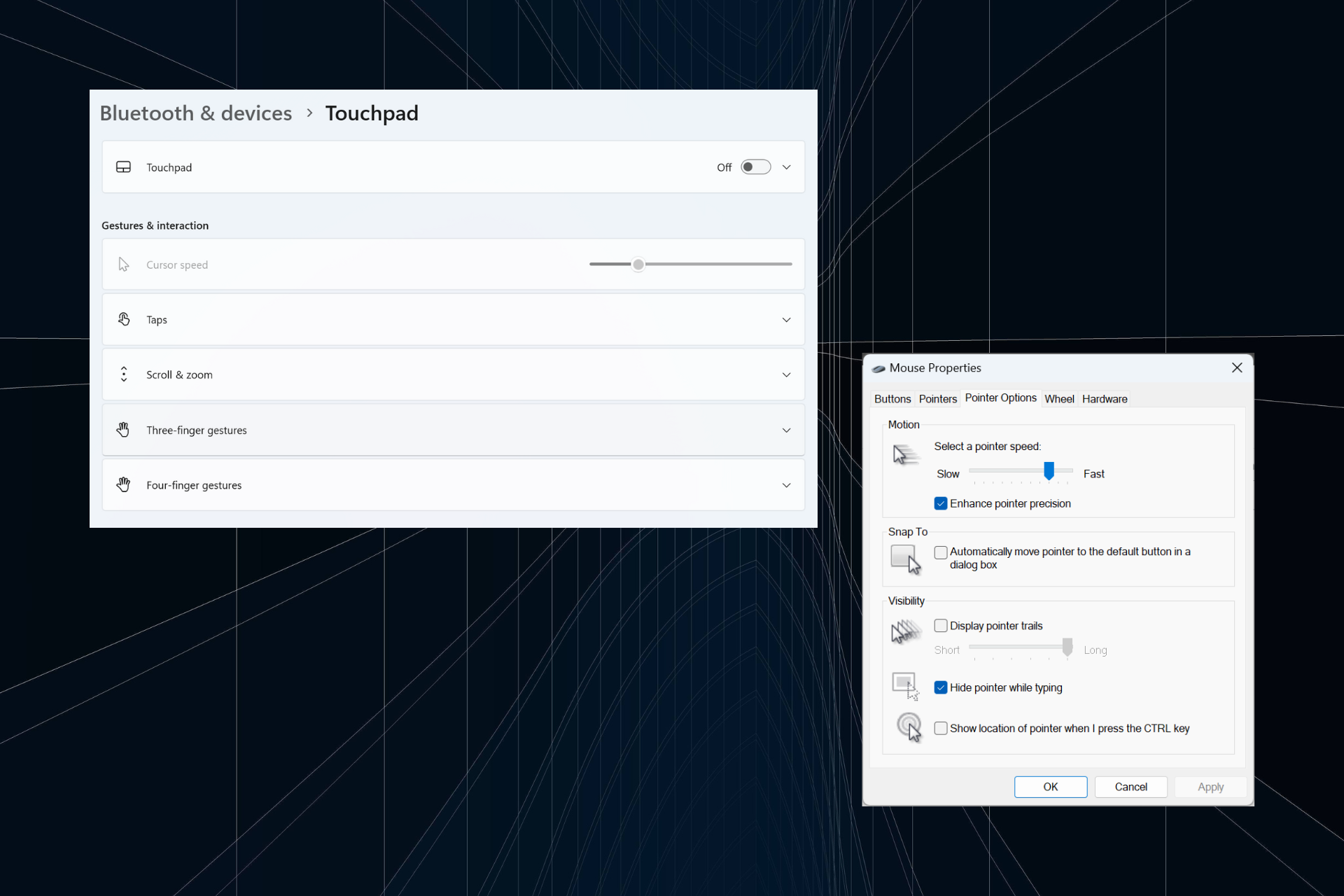
Pergerakan tetikus yang tidak teratur atau tidak disengajakan boleh mengganggu tugasan dan menjengkelkan. Dalam sesetengah kes, pengguna mendapati kursor terus bergerak ke kiri apabila menaip dalam Windows 11. Ia lebih menonjol apabila menamakan atau menamakan semula fail.
Anehnya, menurut laporan di forum, masalah ini agak biasa. Tetapi lebih kerap daripada tidak, ia ternyata menjadi masalah di sisi pengguna, walaupun kami tidak boleh menolak masalah dengan sistem pengendalian.
Mengapa kursor saya terus bergerak ke kiri?
- Tetapan tetikus tersalah konfigurasi
- Anda terus mengetik pad sentuh atau tangan anda berus padanya.
- Pemandu tetikus lapuk, rosak atau tidak serasi.
- Pepijat dalam versi Windows 11 yang dipasang.
- Apl pihak ketiga yang mencetuskan konflik.
Bagaimana untuk menghentikan kursor daripada melompat-lompat semasa menaip pada Windows 11?
Sebelum kita masuk ke yang sedikit lebih rumit, berikut ialah beberapa pembetulan pantas untuk dicuba:
- Sambungkan tetikus ke port USB lain, atau lupakan peranti dan sediakan semula sambungan wayarles. Juga, palamkannya ke PC lain untuk mengesahkan sama ada masalahnya adalah pada peranti atau komputer.
- Semak sama ada fail sedang disegerakkan oleh OneDrive. Dalam kes ini, tunggu sehingga proses selesai, atau anda boleh melumpuhkan penyegerakan sepenuhnya.
- Jika menggunakan komputer riba, pastikan tangan anda tidak menyentuh pad sentuh dan periksa sama ada terdapat tekanan pada bahagian belakang komputer riba.
- Kemas kini Windows dan nyahsemat semua apl daripada bar tugas, termasuk MS Paint.
- Jika kursor menaip terus bergerak ke kiri semasa menamakan semula fail, klik kanan padanya > Pilih Properties >
Jika tiada satu pun yang berkesan, pergi ke penyelesaian yang disenaraikan di bawah.
1. Lumpuhkan Pad Sentuh
- Tekan + untuk membuka Tetapan, pergi ke Bluetooth & Peranti dari anak tetingkap navigasi dan klik Pad sentuh. WindowsI

- Sekarang, lumpuhkan togol pad sentuh.

Apabila kursor melompat atau bergerak sendiri dalam komputer riba Windows 11, anda mungkin menggunakan pad sentuh dan tetikus luaran pada masa yang sama. Sahkan dan lumpuhkan pad sentuh.
2. Tukar Tetapan Tetikus
- Tekan + untuk membuka Carian, taip "Control Panel" dalam medan teks, dan klik pada hasil carian yang berkaitan. WindowsS

- Klik Perkakasan dan Bunyi.
- Sekarang, klik pada Tetikus di bawah "Peranti dan Pencetak".

- Pergi ke tab "Pilihan Penunjuk", tandai kotak semak "Tingkatkan Penunjuk Ketepatan" di bawah "Gerak" dan nyahtandakan "Selaraskan penunjuk secara automatik " dalam kotak dialog Alihkan ke butang lalai" .

- Apabila selesai, klik "OK" untuk menyimpan perubahan, kemudian mulakan semula komputer anda dan semak sama ada isu itu telah diselesaikan.
3. Jalankan Penyelesai Masalah Perkakasan dan Peranti
- Tekan + untuk membuka Jalankan, tampal arahan berikut, dan klik: WindowsREnter
<strong>msdt.exe -id DeviceDiagnostic</strong>msdt.exe -id Device >
- Klik pada pilihan Lanjutan dan tandakan kotak semak Gunakan pembetulan secara automatik.

- Klik Seterusnya untuk meneruskan penyelesaian masalah dan biarkan alat mengenal pasti dan membetulkan masalah.
4 Pasang semula pemacu tetikus
- Tekan + untuk membuka menu "Pengguna Kuasa" dan pilih "Pengurus Peranti" daripada senarai pilihan. WindowsX
- Kembangkan entri untuk Tetikus dan peranti penunjuk lain, klik kanan pada tetikus/pad sentuh yang terjejas dan pilih Nyahpasang Peranti.

- Jika tersedia, tandai kotak semak Cuba alih keluar pemacu untuk peranti ini dan klik dan kemudian klik Nyahpasang.
- Setelah selesai, mulakan semula komputer anda dan sahkan bahawa kursor masih bergerak ke belakang semasa anda menaip.
5. Kemas kini Pemacu Tetikus
- Tekan + untuk membuka Run, taip devmgmt.msc dalam medan teks, dan klik OK. WindowsR
- Klik dua kali pada tetikus dan peranti penunjuk lain, klik kanan pada tetikus/pad sentuh yang bermasalah dan pilih Kemas Kini Pemacu.

- Klik Auto Cari Pemacu dan biarkan Windows mencari PC anda dan pasang pemacu terbaik yang tersedia.

- Akhir sekali, mulakan semula komputer anda untuk perubahan berkuat kuasa.
Jika kursor tetikus anda terus bergerak ke kiri semasa menaip dalam Windows 11, penyelesaian pantas adalah dengan mengemas kini pemacu tetikus anda. Jika pemacu yang lebih baharu tidak tersedia secara tempatan, pergi ke tapak web pengilang, cari versi terkini dan pasang pemacu peranti secara manual.
Untuk pengguna yang menggunakan tetikus wayarles, sila kemas kini pemacu Bluetooth pada masa yang sama.
6. Nyahpasang apl bercanggah
- Tekan + untuk membuka Jalankan, taip appwiz.cpl dalam medan teks dan ketik . WindowsREnter
- Pilih mana-mana aplikasi yang anda fikir mungkin bercanggah dengan tetikus anda dan klik Nyahpasang.

- Ikuti arahan pada skrin untuk melengkapkan proses.
Jika kursor teks bergerak ke kiri sendiri dan tetikus memilih semuanya, aplikasi pihak ketiga mungkin dipersalahkan. Jadi, nyahpasang apl untuk menjalankan sesuatu.
Untuk pengalihan keluar sepenuhnya, kami mengesyorkan menggunakan alat penyahpasang yang berkesan untuk membersihkan sebarang baki fail dan entri pendaftaran.
7. Untuk melakukan peningkatan di tempat
- Pergi ke tapak web rasmi Microsoft, pilih versi OS dan bahasa produk yang dipasang, dan muat turun Windows 11 ISO.
- Selepas memuat turun, dwiklik fail ISO dan klik Buka.

- Jalankan fail .exe pemasang.

- Sekarang, klik "Ya" pada gesaan UAC.
- Klik Seterusnya untuk meneruskan.

- Klik "Terima" untuk bersetuju menerima terma lesen.
- Akhir sekali, sahkan bahawa pemasang mengatakan "Simpan fail dan apl peribadi" dan klik "Pasang" untuk memulakan peningkatan pembaikan.

- Ia mungkin mengambil masa beberapa jam untuk menyelesaikan pembaikan.
Untuk menyelesaikan sebarang isu perisian, kami perlu melakukan peningkatan di tempat. Ini akan memasang semula semua fail Windows tanpa mengosongkan aplikasi yang dipasang atau data peribadi.
 Petua Apabila tiada pembetulan berfungsi, ia mungkin disebabkan oleh masalah perkakasan dan kami mengesyorkan anda menggantikan tetikus anda. Jika hanya pad sentuh disambungkan, pastikan ia diperiksa oleh profesional perkhidmatan bertauliah.
Petua Apabila tiada pembetulan berfungsi, ia mungkin disebabkan oleh masalah perkakasan dan kami mengesyorkan anda menggantikan tetikus anda. Jika hanya pad sentuh disambungkan, pastikan ia diperiksa oleh profesional perkhidmatan bertauliah.
Jika kursor tetikus anda terus bergerak ke kiri semasa menaip dalam Windows 11, semak aspek perkakasan dan perisian. Perlu diingat bahawa menurut penyelidikan kami, kebanyakan penggunaan memerlukan penggantian tetikus. Jika anda menghadapi situasi yang sama, gunakan tetikus USB berwayar.
Selain itu, jika tetikus terus membeku atau hilang, kedua-dua isu ini mungkin berkaitan. Sahkan ini dan hapuskan kedua-dua masalah dalam satu kejadian!
Atas ialah kandungan terperinci Dibetulkan: Kursor terus bergerak ke kiri semasa menaip pada Windows 11. Untuk maklumat lanjut, sila ikut artikel berkaitan lain di laman web China PHP!

Alat AI Hot

Undresser.AI Undress
Apl berkuasa AI untuk mencipta foto bogel yang realistik

AI Clothes Remover
Alat AI dalam talian untuk mengeluarkan pakaian daripada foto.

Undress AI Tool
Gambar buka pakaian secara percuma

Clothoff.io
Penyingkiran pakaian AI

AI Hentai Generator
Menjana ai hentai secara percuma.

Artikel Panas

Alat panas

Notepad++7.3.1
Editor kod yang mudah digunakan dan percuma

SublimeText3 versi Cina
Versi Cina, sangat mudah digunakan

Hantar Studio 13.0.1
Persekitaran pembangunan bersepadu PHP yang berkuasa

Dreamweaver CS6
Alat pembangunan web visual

SublimeText3 versi Mac
Perisian penyuntingan kod peringkat Tuhan (SublimeText3)

Topik panas
 1378
1378
 52
52
 Bagaimana untuk melumpuhkan pratonton lakaran kecil bar tugas dalam Win11 Matikan teknik lakaran kecil paparan ikon bar tugas dengan menggerakkan tetikus
Feb 29, 2024 pm 03:20 PM
Bagaimana untuk melumpuhkan pratonton lakaran kecil bar tugas dalam Win11 Matikan teknik lakaran kecil paparan ikon bar tugas dengan menggerakkan tetikus
Feb 29, 2024 pm 03:20 PM
Artikel ini akan memperkenalkan cara untuk mematikan fungsi lakaran kenit yang dipaparkan apabila tetikus menggerakkan ikon bar tugas dalam sistem Win11. Ciri ini dihidupkan secara lalai dan memaparkan lakaran kecil tetingkap semasa aplikasi apabila pengguna menuding tetikus pada ikon aplikasi pada bar tugas. Walau bagaimanapun, sesetengah pengguna mungkin mendapati ciri ini kurang berguna atau mengganggu pengalaman mereka dan ingin mematikannya. Lakaran kecil bar tugas boleh menjadi menyeronokkan, tetapi ia juga boleh mengganggu atau menjengkelkan. Memandangkan kekerapan anda menuding di atas kawasan ini, anda mungkin telah menutup tetingkap penting secara tidak sengaja beberapa kali. Kelemahan lain ialah ia menggunakan lebih banyak sumber sistem, jadi jika anda telah mencari cara untuk menjadi lebih cekap sumber, kami akan menunjukkan kepada anda cara untuk melumpuhkannya. tetapi
 HP melancarkan tetikus lembut tiga mod Profesor 1: 4000DPI, Blue Shadow RAW3220, harga awal 99 yuan
Apr 01, 2024 am 09:11 AM
HP melancarkan tetikus lembut tiga mod Profesor 1: 4000DPI, Blue Shadow RAW3220, harga awal 99 yuan
Apr 01, 2024 am 09:11 AM
Menurut berita dari laman web ini pada 31 Mac, HP baru-baru ini melancarkan tetikus Bluetooth tiga mod Professor1 di JD.com, tersedia dalam warna teh susu hitam dan putih. Harga awal ialah 99 yuan, dan deposit sebanyak 10 yuan diperlukan. Menurut laporan, tetikus ini mempunyai berat 106 gram, menggunakan reka bentuk ergonomik, berukuran 127.02x79.59x51.15mm, mempunyai tujuh tahap 4000DPI pilihan, dilengkapi dengan sensor Blue Shadow RAW3220, dan menggunakan bateri 650 mAh dikatakan boleh digunakan dengan sekali caj 2 bulan. Maklumat parameter tetikus yang dilampirkan pada tapak ini adalah seperti berikut:
 Razer |. Tetikus tanpa wayar dan pad tetikus Pokémon Gengar kini tersedia, dengan harga ditetapkan 1,549 yuan
Jul 19, 2024 am 04:17 AM
Razer |. Tetikus tanpa wayar dan pad tetikus Pokémon Gengar kini tersedia, dengan harga ditetapkan 1,549 yuan
Jul 19, 2024 am 04:17 AM
Menurut berita dari laman web ini pada 12 Julai, Razer hari ini mengumumkan pelancaran pad tetikus dan tetikus tanpa wayar Razer|Pokémon Gengar. Harga produk tunggal ialah 1,299 yuan dan 299 yuan, dan harga pakej termasuk kedua-dua produk ialah 1,549 yuan. Ini bukan kali pertama Razer melancarkan produk persisian jenama bersama Gengar pada 2023, Razer melancarkan tetikus permainan Yamata Orochi V2 gaya Gengar. Kedua-dua produk baharu yang dilancarkan kali ini semuanya menggunakan latar belakang ungu gelap yang serupa dengan penampilan keluarga Ghost, Ghost, dan Gengar Mereka dicetak dengan garis besar tiga Pokémon dan Poké Balls ini, dengan watak Gengar di tengah imej besar dan berwarna-warni Pokémon jenis hantu klasik. Laman web ini mendapati bahawa tetikus tanpa wayar Razer|Pokémon Gengar adalah berdasarkan Viper V3 Edisi Profesional yang dikeluarkan sebelum ini. Berat keseluruhannya ialah 55g dan dilengkapi dengan FOC generasi kedua Razer
 Produk siri papan kekunci dan tetikus 'Elden's Circle' jenama bersama VGN kini berada di rak: Tema tersuai Lani / Faded One, bermula dari 99 yuan
Aug 12, 2024 pm 10:45 PM
Produk siri papan kekunci dan tetikus 'Elden's Circle' jenama bersama VGN kini berada di rak: Tema tersuai Lani / Faded One, bermula dari 99 yuan
Aug 12, 2024 pm 10:45 PM
Menurut berita dari laman web ini pada 12 Ogos, VGN melancarkan siri papan kekunci dan tetikus "Elden Ring" berjenama bersama pada 6 Ogos, termasuk papan kekunci, tetikus dan pad tetikus, yang direka dengan tema tersuai bagi siri Lani/Faded One produk Ia telah diletakkan di JD.com, berharga dari 99 yuan. Maklumat produk baharu jenama bersama yang dilampirkan pada tapak ini adalah seperti berikut: Papan Kekunci VGN丨Elden Law Ring S99PRO Papan kekunci ini menggunakan cangkerang aloi aluminium tulen, ditambah dengan struktur penyenyap lima lapisan, menggunakan struktur spring daun GASKET, mempunyai satu PCB berslot kunci, dan bahan PBT tinggi asal, satah belakang diperibadikan aloi aluminium menyokong sambungan tiga mod dan teknologi kependaman rendah SMARTSPEEDX, ia boleh menguruskan berbilang peranti dalam satu hentian, bermula pada 549 yuan; VGN丨Elden French Ring F1PROMAX tetikus wayarles tetikus
 Dalam folder manakah terletaknya pemandu tetikus Razer?
Mar 02, 2024 pm 01:28 PM
Dalam folder manakah terletaknya pemandu tetikus Razer?
Mar 02, 2024 pm 01:28 PM
Ramai pengguna tidak tahu ke mana perginya fail yang dipasang oleh pemacu Razer mereka Fail pemacu ini biasanya dipasang pada cakera sistem, iaitu pemacu C komputer Lokasi tertentu berada dalam folder RAZE di bawah fail program. Dalam folder manakah terletaknya pemandu tetikus Razer A: Dalam folder RAZE di bawah fail program pada pemacu sistem C. Secara amnya, pemandu akan dipasang pada pemacu C, cari sahaja mengikut lokasi. Pengenalan kepada kaedah pemasangan pemacu tetikus Razer 1. Selepas memuat turun fail dari tapak web rasmi, klik dua kali untuk menjalankan fail EXE yang dimuat turun. 2. Tunggu sehingga perisian dimuatkan. 3. Di sini anda boleh memilih pemacu yang anda ingin pasang. 4. Selepas memilih, klik "Pasang" di sudut kanan bawah.
 Microsoft Word tidak boleh memilih atau menyerlahkan teks menggunakan tetikus
Feb 20, 2024 am 09:54 AM
Microsoft Word tidak boleh memilih atau menyerlahkan teks menggunakan tetikus
Feb 20, 2024 am 09:54 AM
Artikel ini meneroka isu yang boleh timbul apabila tetikus tidak dapat memilih atau menyerlahkan teks dalam Microsoft Word dan cara menyelesaikannya. Mengapa saya tidak boleh memilih teks dalam Microsoft Word? Ketidakupayaan untuk memilih teks dalam MSWord mungkin dipengaruhi oleh pelbagai sebab, seperti sekatan kebenaran, perlindungan dokumen, isu pemacu tetikus atau kerosakan fail. Penyelesaian kepada masalah ini disediakan di bawah. Betulkan Microsoft Word tidak boleh memilih atau menyerlahkan teks menggunakan tetikus Jika Microsoft Word tidak boleh memilih atau menyerlahkan teks menggunakan tetikus, ikut penyelesaian yang dinyatakan di bawah: Pastikan butang kiri tetikus anda berfungsi Semak jika anda layak menukar fail Kemas kini pemacu tetikus anda
 Apakah maksud cpi tetikus?
Feb 12, 2024 pm 09:40 PM
Apakah maksud cpi tetikus?
Feb 12, 2024 pm 09:40 PM
CPI juga dipanggil countperinch. CPI dalam tetikus ialah sensitiviti tetikus Apabila menggunakannya, semakin tinggi nombor CPI, semakin sensitif tetikus. Sekarang dalam artikel ini, editor membawakan anda pengenalan kepada fungsi butang CPI tetikus. Apakah maksud cpi? Apakah yang dimaksudkan dengan paksi x dan y? mata yang disuap balik setiap inci semasa pergerakan dinamik adalah sensitiviti tetikus. Pengenalan fungsi butang: 1. Laraskan butang kelajuan pergerakan tetikus;
 Windows 10 hanya menunjukkan skrin hitam dan tetikus selepas log masuk
Dec 28, 2023 pm 04:10 PM
Windows 10 hanya menunjukkan skrin hitam dan tetikus selepas log masuk
Dec 28, 2023 pm 04:10 PM
Sistem win10 adalah sistem yang paling biasa digunakan dalam komputer hari ini Dalam proses menggunakan sistem win10, beberapa kelemahan sistem secara beransur-ansur menjadi jelas Ramai rakan telah melaporkan bahawa desktop win10 tidak berfungsi selepas boot paparan tetapi skrin hitam dengan hanya kursor tetikus Masalah ini sebenarnya sangat mudah untuk diselesaikan! Hari ini, editor akan membawakan anda penyelesaian kepada masalah skrin hitam pada desktop Windows 10 dengan hanya tetikus Jika anda memerlukan, sila datang dan lihat. Tutorial untuk menyelesaikan masalah skrin hitam dengan hanya grafik tetikus dan teks selepas log masuk win10: Kaedah operasi: 1. Klik kanan pada menu mula dan pilih 2. Klik "Other Power Settings" 3. Klik 4 di sebelah kiri. Tentukan Butang Kuasa dan Dayakan Perlindungan Kata Laluan" " antara muka klik "Tukar arus